前回書いたようにXBeeを購入したのですが、XBeeエクスプローラが在庫無しだった為に手に入れることが出来ませんでした。
XBeeだけでは何の意味も無いし、在庫が戻るまで待つのも時間が勿体ないところです。
という事で、手持ちのアイテムで何とか乗り切ってみました。
まずはXBeeがどうやってPCと通信しているか、データシートでチェックします。
2章のRF Module Operationを見ると設定はシリアルで行うらしいです。
また、XBee側は2.8~3.4Vな必要がある事が分かります。
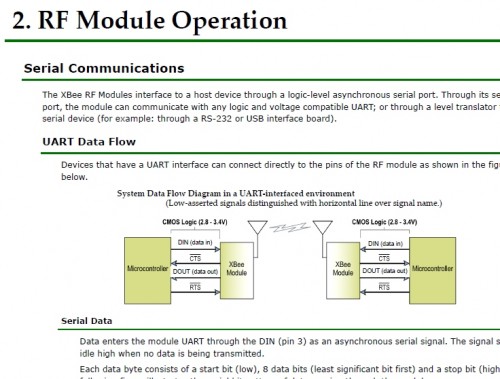
USB接続のRS-232Cケーブルが有るのですが、これは-15V~15Vと電圧レベルが違うので使えません。

シリアル関係だと、他には秋月のFT2232キットを持っています。
こちらも利用出来るのだろうかと調べてみたら、どうやら使えそうです。
このキットは5V駆動なのですが、ジャンパを設定した上で3.3Vの外部電源を入れると、3.3V動作させることが可能です。
FT2232D USB-シリアル2ch変換モジュール: 組み立てキット
というわけで、早速使ってみます。
手元のデバイスは、チャンネルB側を232UARTモードとして設定済みです。
まずはJP2Bのジャンパを外します。外すと、ピン17のVCCIOBへ電源が供給されなくなります。
VCCIOBのピンは,チャンネルB側の電源供給です
USBからの+5Vがピン16のVCCSWに来ているので、レギュレータで3.3Vに落とした後、ピン17に3.3Vを供給します。
すると、チャンネルBのTxD,RxD(それぞれピン13,14)が3.3V駆動になります。

ここまで出来たら、一旦単体でテストしてみます。
まずピン13と14をショートさせます。
ハイパーターミナルやTeraTermなどのターミナルで、COMポートにアクセスし、入力文字がエコーバックされてくるのを確認します(TXDで送ったデータをRXD経由でそのまま受信しています)。
ピン13と14の接続を切ると、エコーバックがなくなればOKです。
確認できたら、ピン13と14をショートさせていた線を外します。
次はいよいよXBeeとの接続です。
以下のように、FT2232からXBeeへの接続を行います。
XBeeのピン FT2232のピン 1:Vcc 17:VCIOB(3.3V) 2:TxD 12:RxD 3:RxD 13:TxD 10:GND 15:GND |
見づらいですが、ブレッドボードだと以下の様な感じになります。

上から見た全体図はこんな感じ

これで再度ターミナルより確認を行います。
“+++”と入力してから、2秒ほど待って”AT”と入力します。
手元の環境だとAを入力した時点で、Unknownというエラーが返って来ましたが、XBeeより反応は有るので一旦OKとします。Unknownとなる理由は後で確認します。

追記:Unknownとなる理由について
Programmable XBee Proの場合は、最初にアルファベットの”B”を入力する必要があるようです。理由はこちらの記事に書いたので参考にして下さい。本問題はProgrammableなXBeeだけで発生します。
ここまで出来たら、次はXBeeの設定ツールを使って作業します。
コメントを残す